手把手教你如何自己组装电脑(5步教会你组装一台自己的电脑)
简介:5步教会你组装一台自己的电脑首先我们先看一下我刚装好的电脑配置、以及跑分图和价格表配置图跑分图价格表电脑
【红叶网探索分享】
首先我们先看一下我刚装好的电脑配置、以及跑分图和价格表。
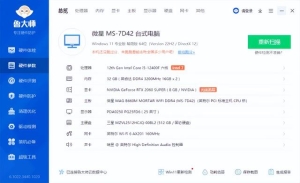
配置图
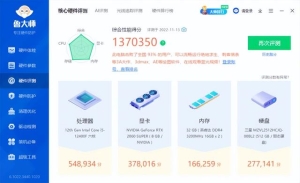
跑分图
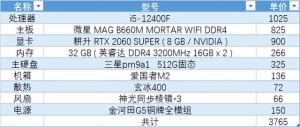
价格表
电脑组装共分5步
1. 安装CPU(相当于人类的大脑,决定了这台电脑的基础运算能力。)
安装在主板这个位置

CPU安装位置
2.安装散热(用来给CPU降温,防止猪脑过载被烧掉)
安装在CPU上方

散热器安装位置
3.硬盘(用来存东西的,容量越大,能放的游戏电影之类的就越多)
螺丝刀拆开这个盖板,安装在底下,再把盖板装上。(注意:这里是PCIE 4.0固态硬盘插口,普通固态机械硬盘在别的插口)

硬盘安装位置
4.然后就是电源和机箱主板的插线,比较复杂
首先说一下我这里选用的是爱国者M2机箱和金河田G5全模组电源

机箱示意图

电源插口示意图
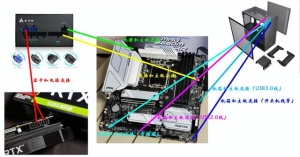
机箱主板电源插线示意图
5.显卡最后安装,先把主板和机箱电源线接好后,再把主板装进机箱。
然后把显卡插到主板这个位置,插上线就行了。

显卡插口位置
6.最后给大家附送大家某书找到的两张走线图
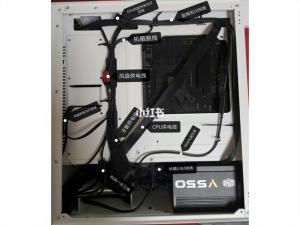
背部走线图
7最后就是成品展示

展示图

展示图
温馨提示注意事项:
1.先插线再固定主板到机箱,不然空间太窄了不好插线。
2.购买机箱的时候问下商家,能不能放下你买的主板型号。
3.注意自己买的主板有哪些接口,神光同步及PCIE4.0固态等。
大家有什么问题,可以给我留言,或者文章底下评论,我会尽力帮助大家。
谢谢大家,我是李小二,家里排行老二。
声明:本文内容仅代表作者个人观点,与本站立场无关。如有内容侵犯您的合法权益,请及时与我们联系,我们将第一时间安排处理。更多精彩内容请关注红叶网
-

-
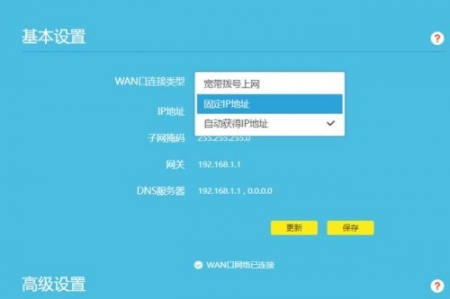
-

-
 户户通小锅怎么防干扰 数码家电1人阅读
户户通小锅怎么防干扰 数码家电1人阅读 -
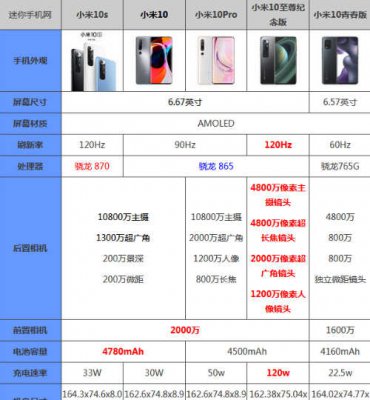 小米10系列哪个性价比高 数码家电1人阅读
小米10系列哪个性价比高 数码家电1人阅读 -

-

-

-
 空调移机价格表 一般多少钱 空 数码家电0人阅读
空调移机价格表 一般多少钱 空 数码家电0人阅读 -

-
 骁龙888处理器和麒麟9000哪个好 数码家电11人阅读
骁龙888处理器和麒麟9000哪个好 数码家电11人阅读 -

-
 opporeno5和荣耀30哪个好? 数码家电100人阅读
opporeno5和荣耀30哪个好? 数码家电100人阅读 -
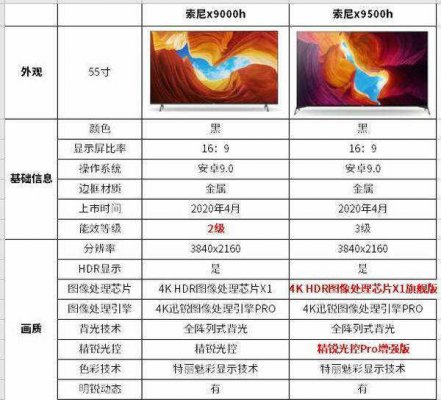
-
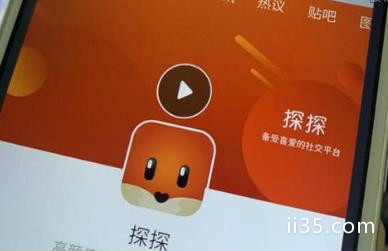 十大约p软件排行榜:最火的约p软件都有哪些 数码家电111人阅读
十大约p软件排行榜:最火的约p软件都有哪些 数码家电111人阅读 -

-
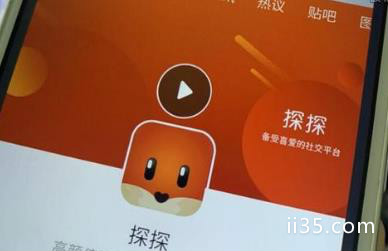 十大炮眉软件排行榜:最火的炮眉软件都有啥 数码家电100人阅读
十大炮眉软件排行榜:最火的炮眉软件都有啥 数码家电100人阅读 -
 十大污的app:哪些app软件聊黄的人多 数码家电109人阅读
十大污的app:哪些app软件聊黄的人多 数码家电109人阅读 -
 微信隐藏聊天大法?可以建小号了,还有三大新功能 数码家电102人阅读
微信隐藏聊天大法?可以建小号了,还有三大新功能 数码家电102人阅读 -
 红米note11pro+参数及价格 数码家电100人阅读
红米note11pro+参数及价格 数码家电100人阅读 -

-

-

-









